Ερώτηση
Θέμα: Πώς να διορθώσετε το σφάλμα c000000 στο Apex Legends;
Χαίρετε. Προσπαθώ να εκκινήσω το Apex Legends εδώ και αρκετό καιρό, αλλά λαμβάνω συνεχώς το σφάλμα c000000. Γιατί δεν μπορώ να παίξω το παιχνίδι;
Λυμένη απάντηση
Το Apex Legends είναι ένα παιχνίδι σκοποβολής Battle royale-hero που αναπτύχθηκε από την Respawn Entertainment και εκδόθηκε από την Electronic Arts. Κυκλοφόρησε για Microsoft Windows, PlayStation 4, Xbox One τον Φεβρουάριο του 2019 και Nintendo Switch τον Μάρτιο του 2021. Πριν από τον αγώνα, οι παίκτες σχηματίζονται σε ομάδες τριών παικτών και επιλέγουν από προσχεδιασμένους χαρακτήρες με διακριτικές ικανότητες, γνωστούς ως "Legends".
Ωστόσο, μερικές φορές οι χρήστες αντιμετωπίζουν σφάλματα όταν προσπαθούν να παίξουν τα αγαπημένα τους παιχνίδια. Ένα τέτοιο σφάλμα εμφανίστηκε όταν οι χρήστες προσπάθησαν να ξεκινήσουν το Apex Legends. Ο κωδικός σφάλματος c000000 φαίνεται να εμποδίζει τους χρήστες να ανοίξουν το παιχνίδι και δεν είναι απολύτως σαφές γιατί. Οι χρήστες αναφέρουν ότι το αντιμετωπίζουν στα Windows 10 καθώς και στα Windows 11. Γράψαμε προηγουμένως για άλλα προβλήματα του Apex Legends όπως προβλήματα ήχου.
Σε αυτόν τον οδηγό, θα βρείτε 7 μεθόδους που θα μπορούσαν να σας βοηθήσουν να διορθώσετε το σφάλμα c000000 στο Apex Legends. Ένα από τα πράγματα που θα μπορούσαν να προκαλέσουν την εμφάνιση αυτού του σφάλματος είναι η επικάλυψη Origin, FPS εντός του παιχνιδιού (καρέ ανά δευτερόλεπτο),[1] και αποθήκευση cloud. Ας ελπίσουμε ότι αυτός ο οδηγός θα σας βοηθήσει και θα μπορέσετε να απολαύσετε ξανά το παιχνίδι.
Η αντιμετώπιση προβλημάτων μπορεί να είναι μια αρκετά χρονοβόρα διαδικασία, επομένως μπορείτε να δοκιμάσετε να χρησιμοποιήσετε ένα εργαλείο συντήρησης όπως ReimageΠλυντήριο ρούχων Mac X9 που μπορεί να διορθώσει τα περισσότερα σφάλματα συστήματος, BSOD,[2] κατεστραμμένα αρχεία και μητρώο[3] θέματα. Μπορεί επίσης να διαγράψει τα cookies και την προσωρινή μνήμη, που μερικές φορές είναι οι ένοχοι πολλών δυσλειτουργιών. Διαφορετικά, εάν είστε έτοιμοι να ξεκινήσετε τον οδηγό, ακολουθήστε προσεκτικά τα παρακάτω βήματα.
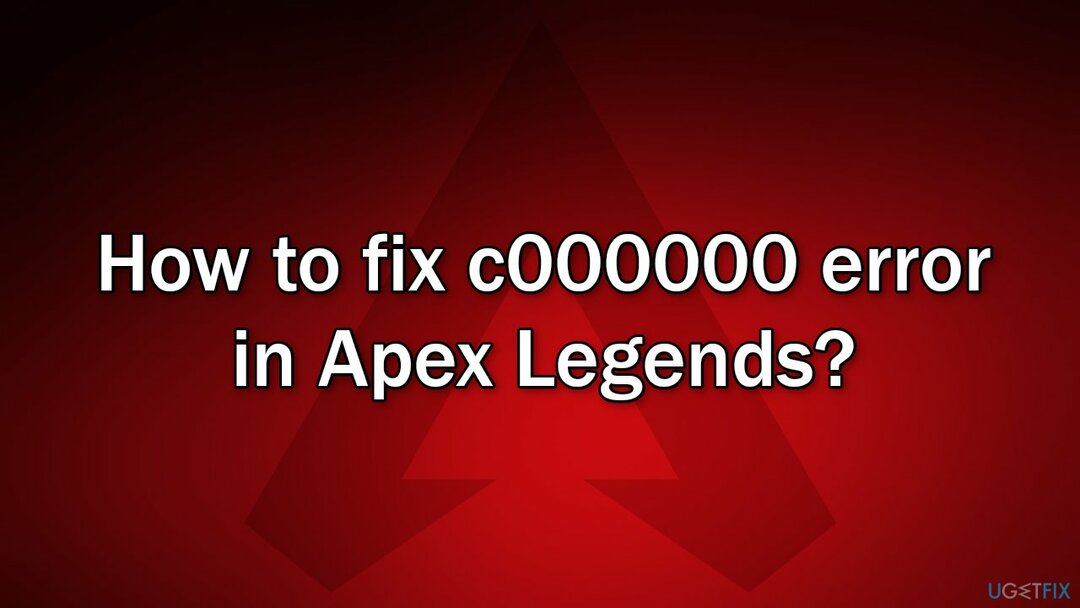
Λύση 1. Εκτελέστε το Apex Legends ως διαχειριστής
Για να επισκευάσετε το κατεστραμμένο σύστημα, πρέπει να αγοράσετε την έκδοση με άδεια χρήσης Reimage Reimage.
- Ανοιξε το Αρχικο ΜΕΝΟΥ και αναζητήστε Προέλευση
- Κάντε δεξί κλικ στην εφαρμογή Origin και εκτελέστε το σε λειτουργία διαχειριστή
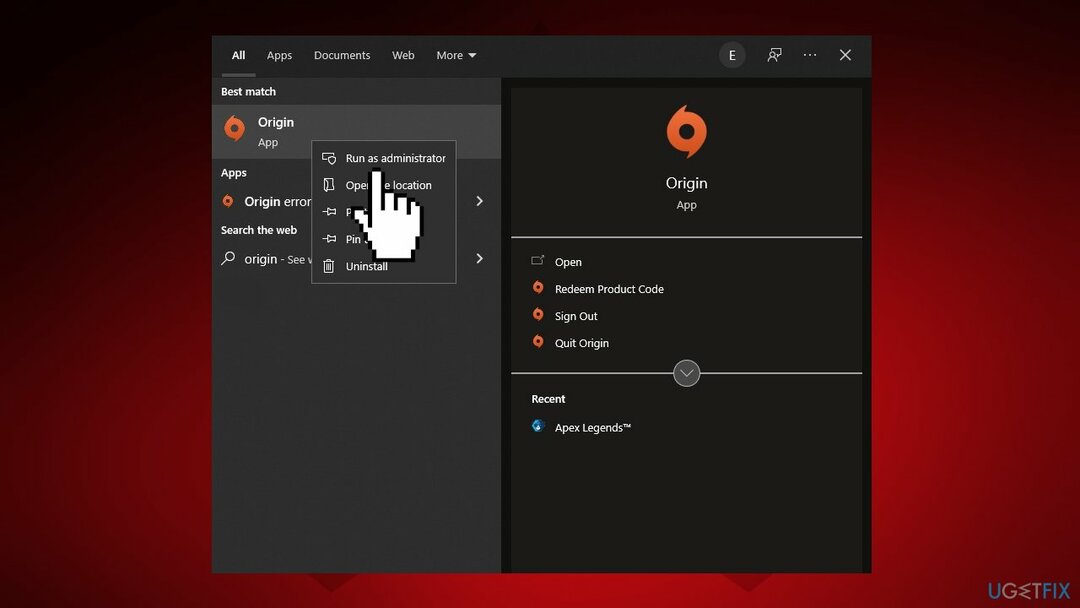
- Εκτόξευση Apex Legendsκαι ελέγξτε εάν το πρόβλημα επιλύθηκε
Λύση 2. Απενεργοποιήστε την επικάλυψη προέλευσης
Για να επισκευάσετε το κατεστραμμένο σύστημα, πρέπει να αγοράσετε την έκδοση με άδεια χρήσης Reimage Reimage.
- Εκτόξευση Προέλευση
- Κάνε κλικ στο Προέλευση εικονίδιο στην επάνω αριστερή γωνία της οθόνης
- Πατήστε στο Ρυθμίσεις εφαρμογής επιλογή
- Κάνε κλικ στο Περισσότερο αυτί
- Απενεργοποιήστε το Ενεργοποιήστε το Origin In-game επιλογή
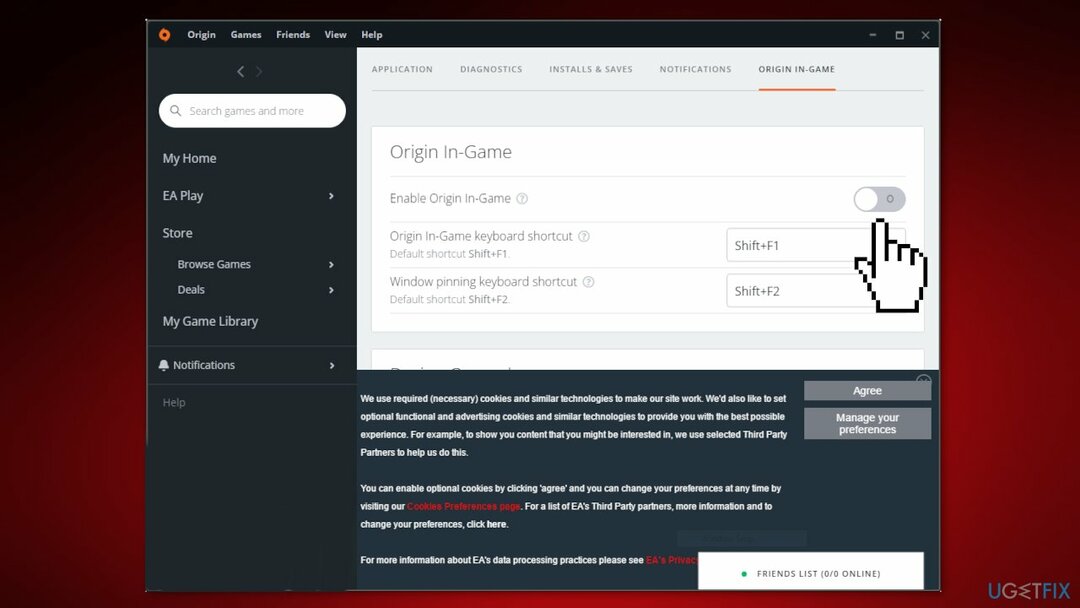
Λύση 3. Περιορίστε το In-Game FPS
Για να επισκευάσετε το κατεστραμμένο σύστημα, πρέπει να αγοράσετε την έκδοση με άδεια χρήσης Reimage Reimage.
- Εκκινήστε τον αρχικό πελάτη στον υπολογιστή σας με Windows
- Πλοηγηθείτε στο Βιβλιοθήκη παιχνιδιών, και εντοπίστε Apex θρύλοι
- Κάντε δεξί κλικ στο παιχνίδι και από το μενού περιβάλλοντος επιλέξτε το Ιδιότητες παιχνιδιού επιλογή
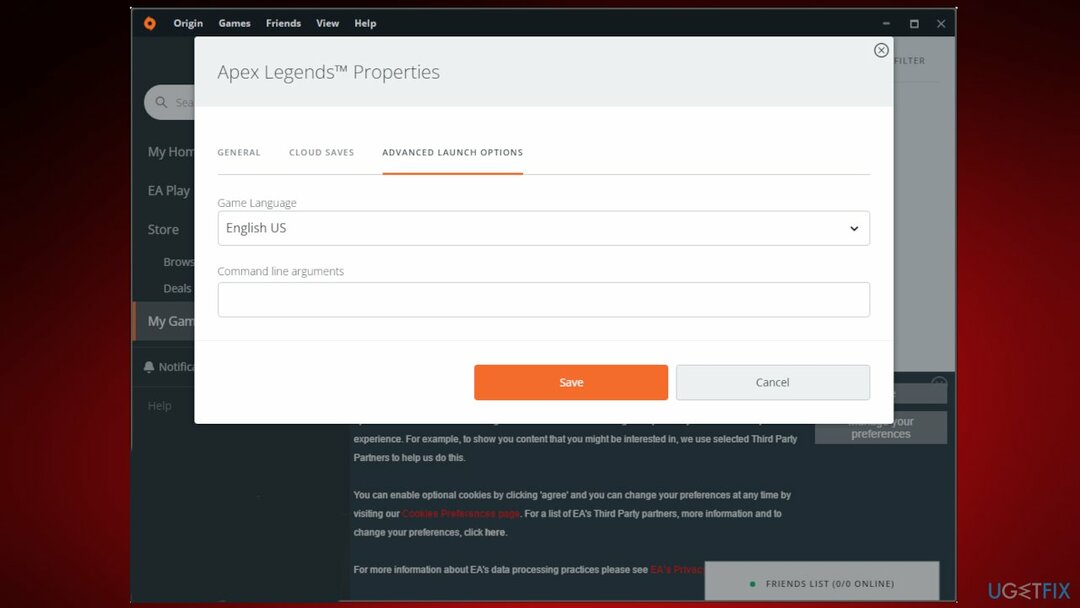
- Πατήστε στο Προηγμένες επιλογές εκκίνησης αυτί
- Στην ενότητα ορίσματα γραμμής εντολών, πληκτρολογήστε τον παρακάτω κώδικα και πατήστε Αποθηκεύσετε
Λύση 4. Αλλάξτε τη λειτουργία εμφάνισης σε Παράθυρο
Για να επισκευάσετε το κατεστραμμένο σύστημα, πρέπει να αγοράσετε την έκδοση με άδεια χρήσης Reimage Reimage.
- Ανοιξε Apex Legends
- Κάνε κλικ στο Ρυθμίσεις μενού
- Επιλέγω Ρυθμίσεις βίντεο
- Αλλάξτε τη λειτουργία εμφάνισης από πλήρη οθόνη σε Παράθυρο
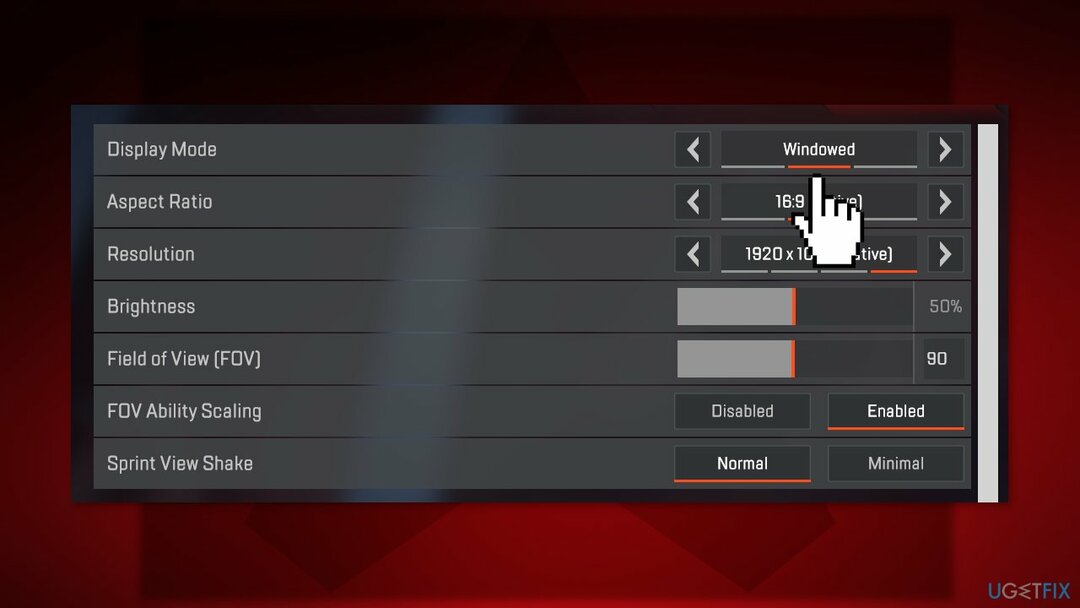
Λύση 5. Ορίστε την προτεραιότητα EasyAntiCheat σε Χαμηλή
Για να επισκευάσετε το κατεστραμμένο σύστημα, πρέπει να αγοράσετε την έκδοση με άδεια χρήσης Reimage Reimage.
- Πάτα το Ctrl + Shift + Esc πλήκτρα πρόσβασης για άνοιγμα Διαχειριστής εργασιών
- Κάνε κλικ στο Λεπτομέριες αυτί
- Εγκατάσταση EasyAntiCheat
- Κάντε δεξί κλικ στην επιλογή και Ορισμός προτεραιότητας
- Στο μενού περιβάλλοντος, επιλέξτε Χαμηλός
Λύση 6. Επισκευάστε το EasyAntiCheat
Για να επισκευάσετε το κατεστραμμένο σύστημα, πρέπει να αγοράσετε την έκδοση με άδεια χρήσης Reimage Reimage.
- Εντοπίστε το EasyAntiCheat.exe αρχείο και ανοίξτε το
- Πατήστε στο αναπτυσσόμενο εικονίδιο και επιλέξτε Επίδειξη Respawn
- Κάνε κλικ στο Υπηρεσία επισκευής επιλογή
Λύση 7. Απενεργοποιήστε το Cloud Storage
Για να επισκευάσετε το κατεστραμμένο σύστημα, πρέπει να αγοράσετε την έκδοση με άδεια χρήσης Reimage Reimage.
- Εκτόξευση Προέλευση και πηγαίνετε στο Προέλευση > Ρυθμίσεις εφαρμογής
- μεταβείτε στο Εγκαταστάσεις & Αποθηκεύει καρτέλα και καθιστώ ανίκανο ο Αποθηκεύει επιλογή
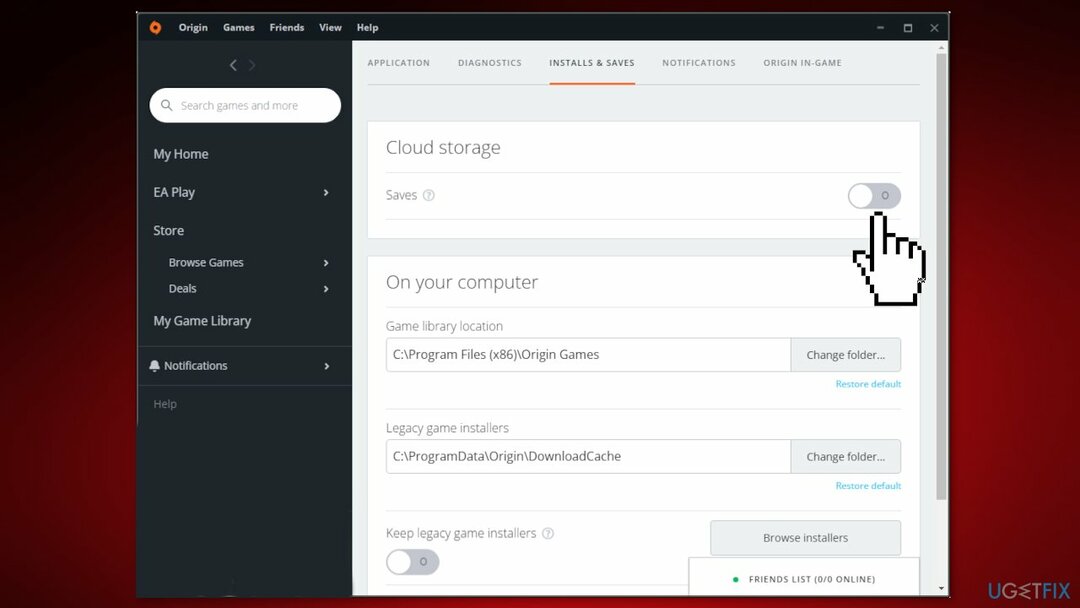
- Ανοιξε Εξερεύνηση αρχείων και πηγαίνετε στο Εγγραφα
- Μετονομάστε το φάκελο Apex Legends σε Αντίγραφο ασφαλείας Apex Legends
Επιδιορθώστε τα Σφάλματά σας αυτόματα
Η ομάδα του ugetfix.com προσπαθεί να κάνει το καλύτερο δυνατό για να βοηθήσει τους χρήστες να βρουν τις καλύτερες λύσεις για την εξάλειψη των σφαλμάτων τους. Εάν δεν θέλετε να δυσκολευτείτε με τεχνικές χειροκίνητης επισκευής, χρησιμοποιήστε το αυτόματο λογισμικό. Όλα τα προτεινόμενα προϊόντα έχουν ελεγχθεί και εγκριθεί από τους επαγγελματίες μας. Τα εργαλεία που μπορείτε να χρησιμοποιήσετε για να διορθώσετε το σφάλμα σας παρατίθενται παρακάτω:
Προσφορά
Κάν 'το τώρα!
Λήψη ΔιόρθωσηΕυτυχία
Εγγύηση
Κάν 'το τώρα!
Λήψη ΔιόρθωσηΕυτυχία
Εγγύηση
Εάν δεν καταφέρατε να διορθώσετε το σφάλμα σας χρησιμοποιώντας το Reimage, επικοινωνήστε με την ομάδα υποστήριξής μας για βοήθεια. Παρακαλούμε, ενημερώστε μας όλες τις λεπτομέρειες που πιστεύετε ότι πρέπει να γνωρίζουμε για το πρόβλημά σας.
Αυτή η κατοχυρωμένη με δίπλωμα ευρεσιτεχνίας διαδικασία επισκευής χρησιμοποιεί μια βάση δεδομένων με 25 εκατομμύρια στοιχεία που μπορούν να αντικαταστήσουν οποιοδήποτε κατεστραμμένο ή λείπει αρχείο στον υπολογιστή του χρήστη.
Για να επισκευάσετε το κατεστραμμένο σύστημα, πρέπει να αγοράσετε την έκδοση με άδεια χρήσης Reimage εργαλείο αφαίρεσης κακόβουλου λογισμικού.

Για να μείνετε εντελώς ανώνυμοι και να αποτρέψετε τον ISP και το κυβέρνηση από την κατασκοπεία σε σας, θα πρέπει να απασχολήσετε Ιδιωτική πρόσβαση στο Διαδίκτυο VPN. Θα σας επιτρέψει να συνδεθείτε στο Διαδίκτυο ενώ θα είστε εντελώς ανώνυμοι κρυπτογραφώντας όλες τις πληροφορίες, αποτρέποντας την παρακολούθηση, τις διαφημίσεις, καθώς και το κακόβουλο περιεχόμενο. Το πιο σημαντικό, θα σταματήσετε τις παράνομες δραστηριότητες παρακολούθησης που εκτελούν πίσω από την πλάτη σας η NSA και άλλα κυβερνητικά ιδρύματα.
Απρόβλεπτες περιστάσεις μπορεί να συμβούν ανά πάσα στιγμή κατά τη χρήση του υπολογιστή: μπορεί να απενεργοποιηθεί λόγω διακοπής ρεύματος, α Μπορεί να προκύψει μπλε οθόνη θανάτου (BSoD) ή τυχαίες ενημερώσεις των Windows μπορεί το μηχάνημα όταν φύγατε για λίγα λεπτά. Ως αποτέλεσμα, ενδέχεται να χαθούν οι σχολικές σας εργασίες, σημαντικά έγγραφα και άλλα δεδομένα. Προς την αναρρώνω χαμένα αρχεία, μπορείτε να χρησιμοποιήσετε Data Recovery Pro – πραγματοποιεί αναζήτηση μέσω αντιγράφων αρχείων που είναι ακόμα διαθέσιμα στον σκληρό σας δίσκο και τα ανακτά γρήγορα.